Creare o personalizzare un tipo di contenuto
I tipi di contenuto semplificano la coerenza in un sito. È possibile creare o personalizzare un tipo di contenuto con le caratteristiche desiderate, ad esempio un determinato modello, metadati specifici e così via. Ad esempio, quando un utente sceglie un elemento dal menu Nuovo elemento o Nuovo documento , è possibile assicurarsi che venga usato contenuto personalizzato.
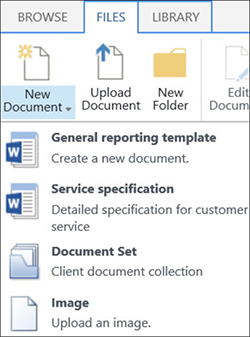
I tipi di contenuto creati nell'interfaccia di amministrazione di SharePoint vengono salvati nell'hub dei tipi di contenuto di SharePoint in /sites/ContentTypeHub.
Per altre informazioni sui tipi di contenuto, vedere Introduzione ai tipi di contenuto e alla pubblicazione dei tipi di contenuto.
Per comprendere la relazione tra i tipi di contenuto predefiniti, vedere Gerarchia dei tipi di contenuto predefiniti di SharePoint in Microsoft 365.
Creare un tipo di contenuto
Passare alla raccolta Tipo di contenuto nell'interfaccia di amministrazione di SharePoint e accedere con un account con autorizzazioni di amministratore per l'organizzazione. La pagina Raccolta tipo di contenuto non è disponibile se si dispone del ruolo di lettore globale.
Selezionare Crea tipo di contenuto. Verrà visualizzato il pannello Crea tipo di contenuto .
Nel pannello Crea tipo di contenuto specificare un nome e una descrizione per il nuovo tipo di contenuto.
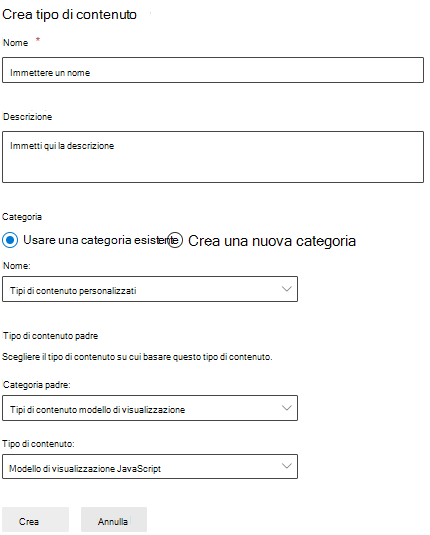
Nella sezione Categoria sono disponibili due opzioni:
Per inserire il nuovo tipo di contenuto in una categoria esistente, selezionare Usa una categoria esistente e nell'elenco a discesa Nome selezionare una categoria.
Per inserire il contenuto in una nuova categoria, selezionare Crea una nuova categoria e nella casella Nome categoria specificare un nome.
Nella sezione Tipo di contenuto padre selezionare il tipo di contenuto su cui si vuole basare il tipo di contenuto nella categoria Padre e nell'elenco a discesa Tipo di contenuto.
Selezionare Crea.
Il nuovo tipo di contenuto viene visualizzato nella raccolta Tipi di contenuto.
Modificare il nome di un tipo di contenuto
Passare alla raccolta Tipo di contenuto nell'interfaccia di amministrazione di SharePoint e accedere con un account con autorizzazioni di amministratore per l'organizzazione. La pagina Raccolta tipo di contenuto non è disponibile se si dispone del ruolo di lettore globale.
Nella colonna Tipo di contenuto del sito selezionare il nome del tipo di contenuto del sito da modificare.
Nella pagina Tipo di contenuto selezionare Modifica sulla barra dei menu. Viene visualizzato il pannello Modifica tipo di contenuto .
Nella casella di testo Nome modificare il nome del tipo di contenuto.
Selezionare Salva.
Associare un modello di documento a un tipo di contenuto
Per assicurarsi che i documenti abbiano contenuto coerente in un sito, è possibile associare un modello di Word, Excel o PowerPoint a un tipo di contenuto del sito.
Ad esempio, è possibile che i dipendenti usino un modello di Excel standard quando creano un foglio presenze settimanale. Se si associa il modello a un tipo di contenuto scheda attività, ogni volta che un utente usa il tipo di contenuto scheda attività, il modello corretto viene caricato automaticamente nel foglio di lavoro.
È possibile semplificare ancora di più gli utenti aggiungendo il tipo di contenuto scheda attività a una raccolta. Gli utenti possono quindi aprire la scheda attività corretta semplicemente selezionando Scheda attività dal menu Nuovi documenti . Per informazioni su come eseguire questa operazione, vedere Aggiungere un tipo di contenuto a un elenco o a una raccolta.
Per associare un modello a un tipo di contenuto
Passare alla raccolta Tipo di contenuto nell'interfaccia di amministrazione di SharePoint e accedere con un account con autorizzazioni di amministratore per l'organizzazione. La pagina Raccolta tipo di contenuto non è disponibile se si dispone del ruolo di lettore globale.
Nella colonna Tipo di contenuto sito selezionare il nome del tipo di contenuto basato su documento da modificare associando un modello di Word, Excel o PowerPoint.
Nella barra dei menu, in Impostazioni, selezionare Impostazioni avanzate. Verrà visualizzato il pannello Impostazioni avanzate .
Immettere la posizione del modello:
Se il modello è archiviato nel sito, selezionare Usa un modello esistente e quindi immettere l'URL del modello da usare. Per modificare il modello, selezionare Modifica modello.
Se il modello di documento è archiviato nel computer locale, selezionare Carica un nuovo modello di documento e quindi selezionare Carica. Nella pagina explorer individuare il file che si vuole usare, selezionarlo e quindi selezionare Apri.
In Autorizzazioni selezionare se il tipo di contenuto può essere modificato, selezionare Lettura o Modifica. È possibile modificare questa impostazione in un secondo momento da questa pagina da chiunque abbia le autorizzazioni per modificare questo tipo di contenuto.
In Aggiorna sito ed elenchi, se si desidera aggiornare tutti i tipi di contenuto del sito e dell'elenco che ereditano da questo tipo di contenuto con le impostazioni in questa pagina, selezionare Abilita.
Selezionare Salva.